出欠確認の方法(アンケート機能)
このページでは、アンケート形式で出欠確認をする方法をご案内いたします。アンケートはLMSの「テスト・クイズ」機能を利用して作成します。
開講する各講義回毎別々に出欠確認する場合は、 各講義回毎に別々のアンケートを作成する必要があります のでご留意願います。
出欠確認アンケート作成
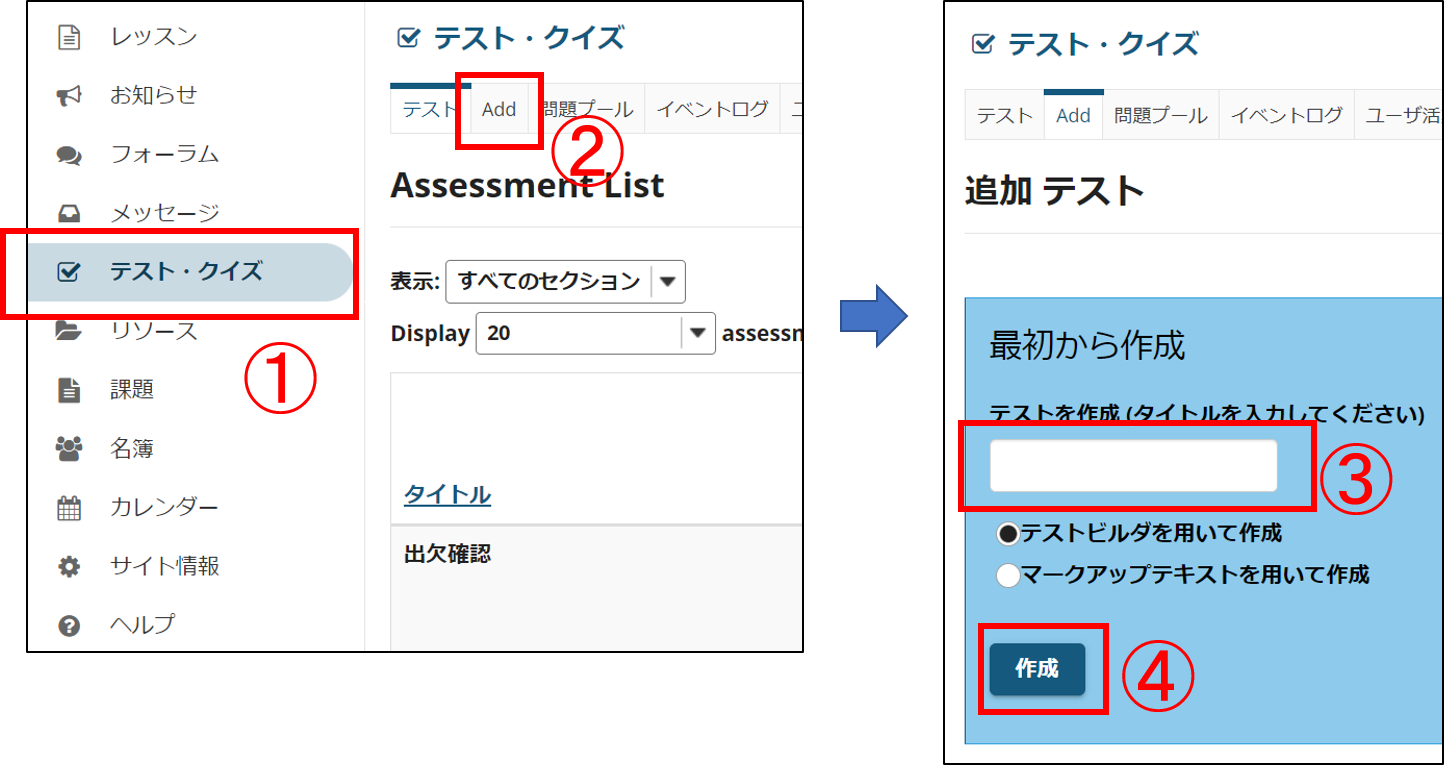
① 画面左側のツールメニューより「 テスト・クイズ 」を選択します。
② 新規にテスト追加するため、[ Add ]をクリックします。
③ テストのタイトルを入力します。
④ [ 作成 ]をクリックして、テスト作成開始します。
注意)出欠確認用のテストは、 確認したい各講義回ごとに作成してください。
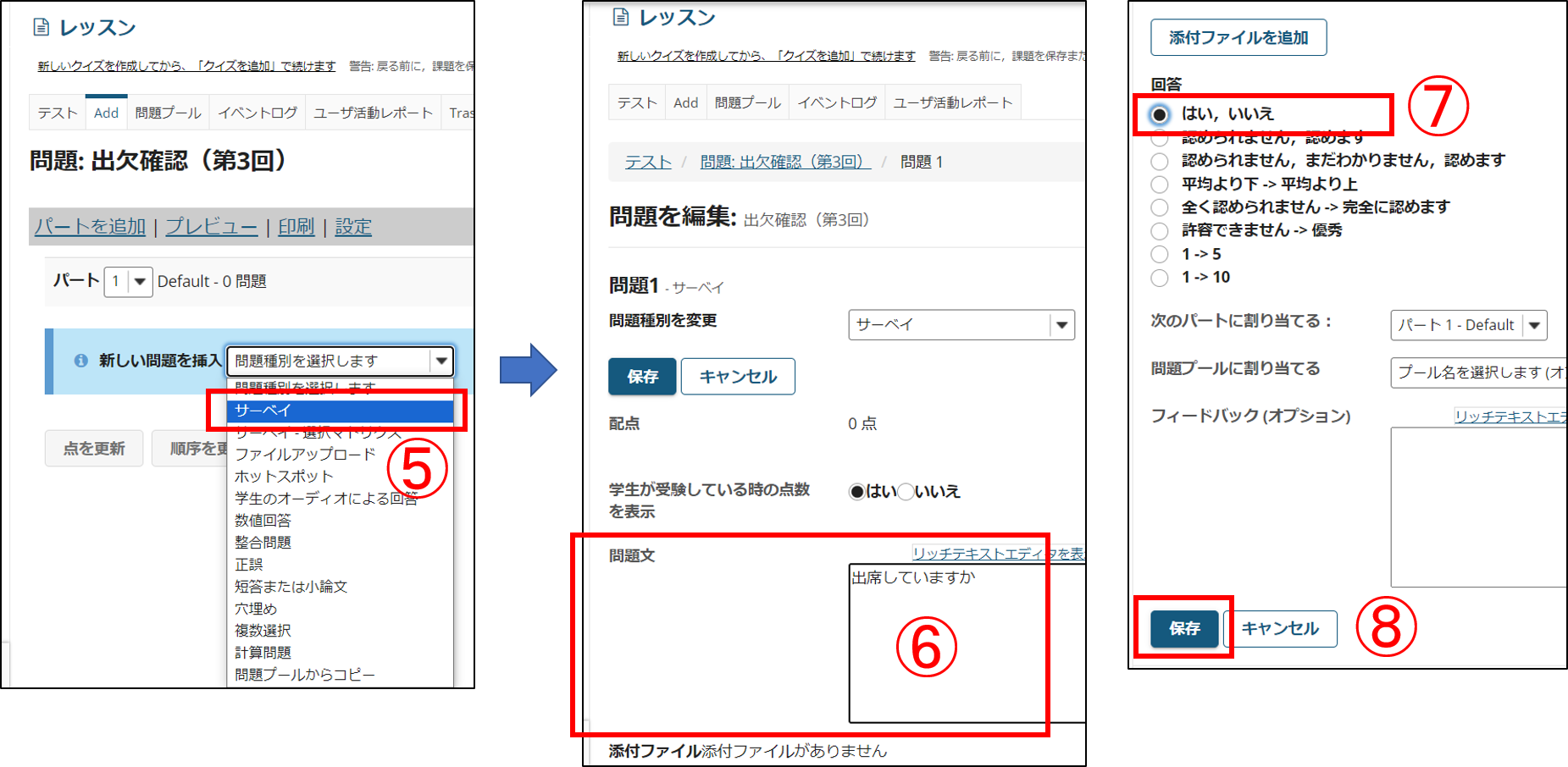
⑤ 問題種別を選択にて「 サーベイ 」を選択します。
⑥ 問題文を入力します。(例)出席していますか
⑦ 回答を選択します。回答は「 はい、いいえ 」を選択してください。
⑧ 保存して、アンケートを作成します。
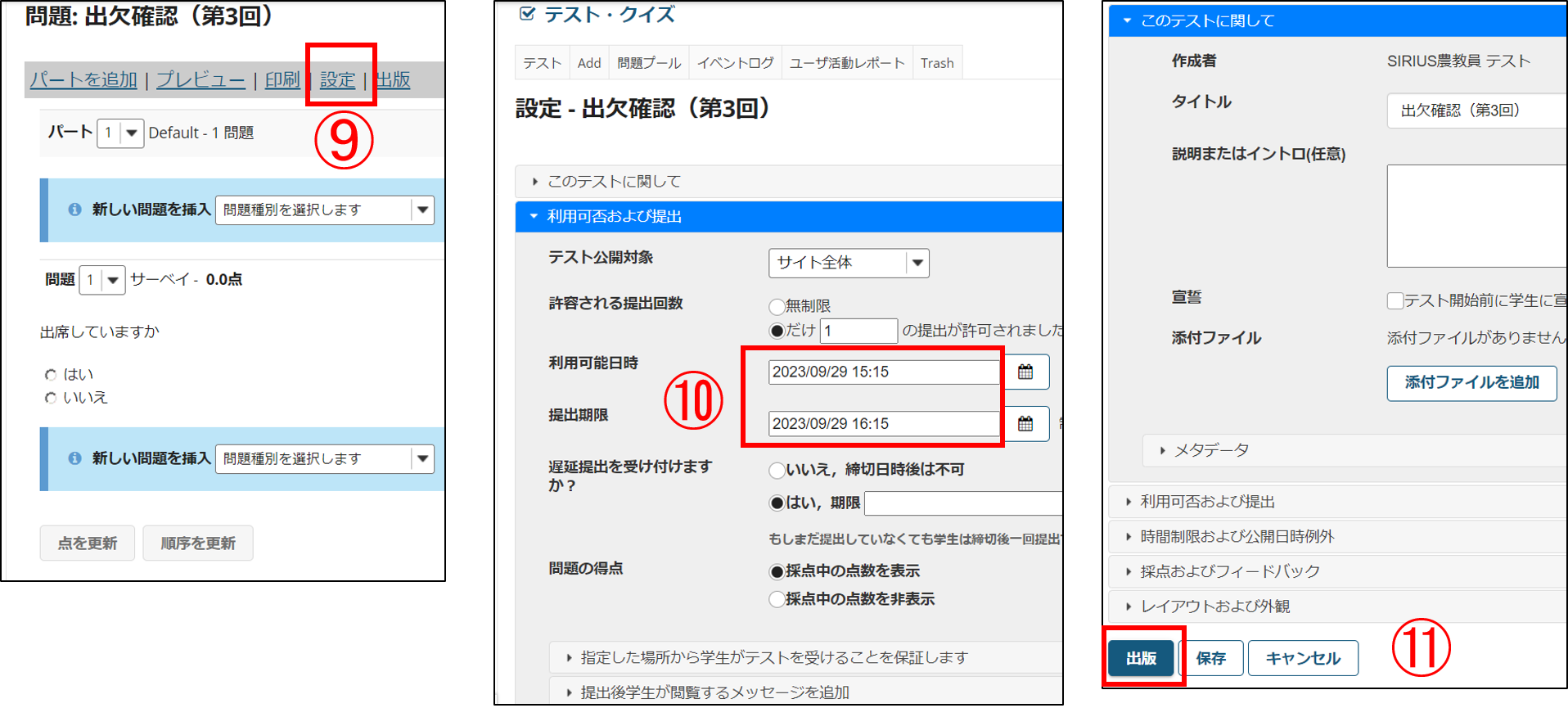
⑨ 作成したアンケートに対し、必要な設定を行います。
⑩ 出欠確認の要件を満たす、利用可能日時、提出期限を設定します。 ※提出回数を1回のみに制限するなど設定します。
⑪ 完成アンケートを確認して[ 出版 ]をクリックして公開します。
各講義回のレッスンへアンケートを設置
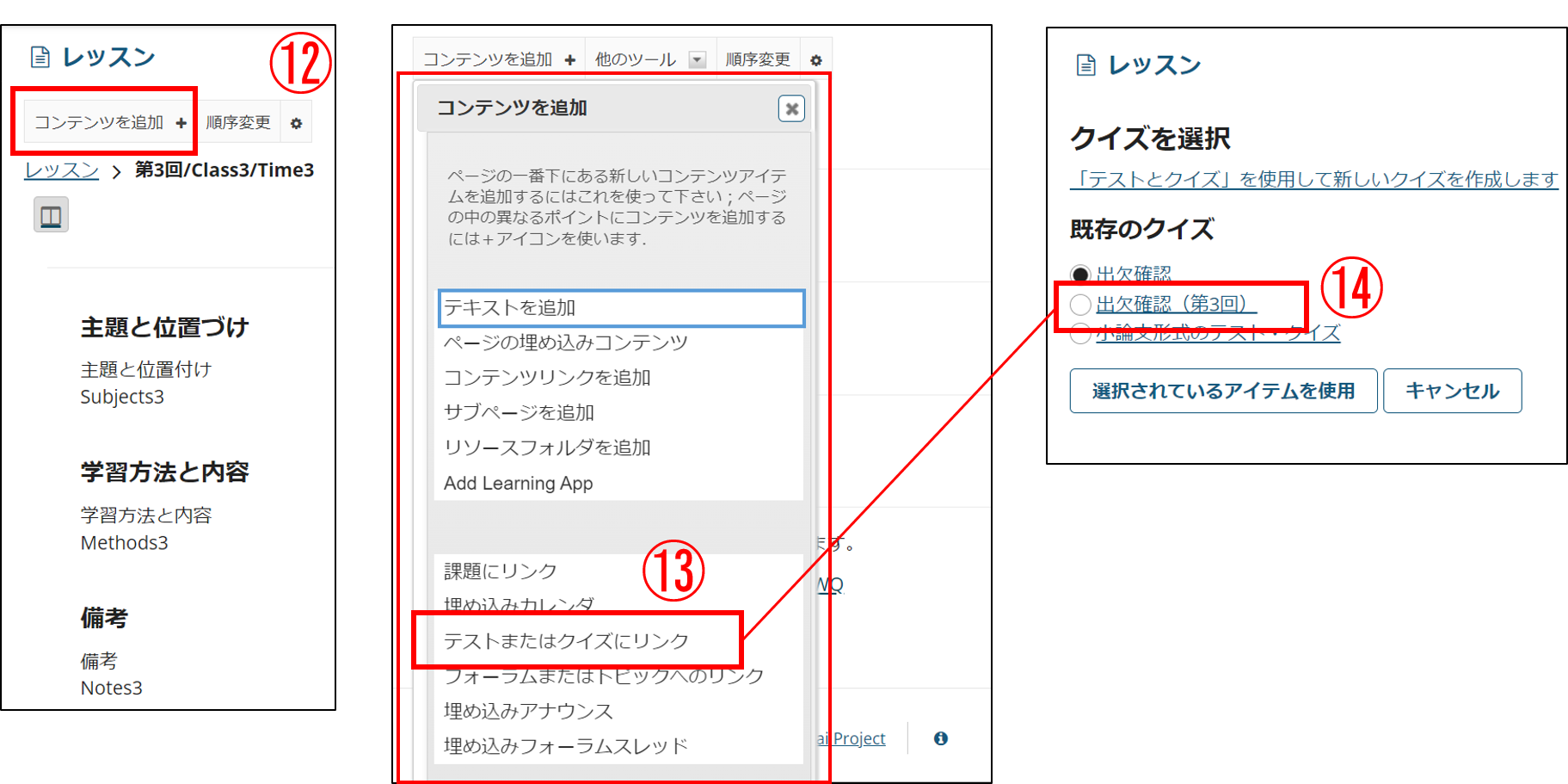
⑫ 各講義回のレッスンに作成した出欠確認アンケートを実装します。実装するために、[ コンテンツの追加 ]をクリックします。
⑬ 「 テストまたはクイズにリンク 」を選択します。
⑭ 上述⑪で作成した テスト・クイズを選択します。
以上で、出欠確認用のテスト・クイズを各講義回のレッスン画面に設置できました。講義では、このテスト・クイズをとおして出欠を確認いただけますと幸いです。
